


在Win10系统中,搜索功能是一个非常强大和实用的工具,可以帮助我们快速定位特定的文件和数据。不仅可以搜索文件名,还可以搜索文件中包含的文字内容。这对于快速找到特定文档或查找特定信息非常有帮助。在本文中,我们将向您介绍在Windows 10中如何设置搜索文件里包含的文字,以便您能够方便地定位相关的文件。
具体方法如下:
1、在Windows 10系统的桌面上,双击打开“此电脑”。
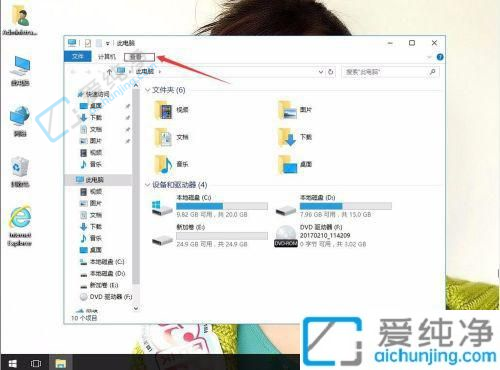
2、在“此电脑”窗口中,点击顶部菜单栏的“查看”选项。在下拉菜单中,点击“选项”。
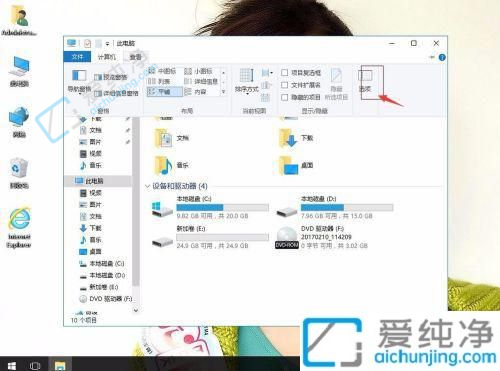
3、在“文件夹选项”窗口中,切换到“搜索”选项卡。
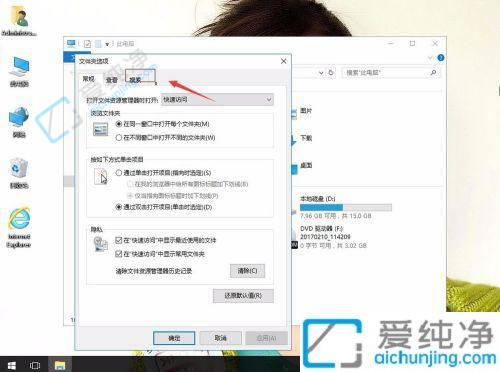
4、在“搜索选项”中,找到“始终搜索文件名和内容(此过程可能需要几分钟)”的选项,勾选上它。点击“应用”,然后点击“确定”按钮,保存并应用更改。
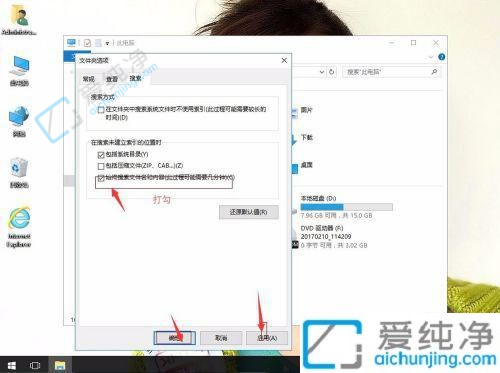
5、返回“此电脑”窗口,你现在可以进行文件搜索了。在右上角的搜索框中输入关键词即可搜索文件名和内容。注意,初始的搜索可能需要一些时间来建立索引,稍等片刻即可开始搜索。
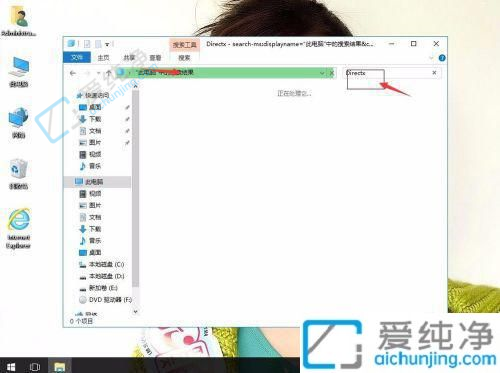
通过本文提供的方法,您现在应该能够在Windows 10操作系统中设置搜索文件里包含的文字,以便快速定位所需的文件和数据。搜索功能是Windows 10的一个非常实用的工具,可以帮助您提高工作效率和节省时间。
| 留言与评论(共有 条评论) |